Pataisykite „Safari“ Šis ryšys nėra privatus
Įvairios / / November 28, 2021
Naudodami „Safari“ turėjote susidurti Šis ryšys nėra privatus klaida. Ši klaida gali atsirasti naršant internete, žiūrint vaizdo įrašą „YouTube“, naršant svetainėje arba tiesiog slenkant „Google“ sklaidos kanale „Safari“. Deja, pasirodžius šiai klaidai, niekas neveikia tinkamai. Štai kodėl šiandien aptarsime, kaip „Mac“ sistemoje „Safari“ ištaisyti „Ryšis nėra privati“ klaida.
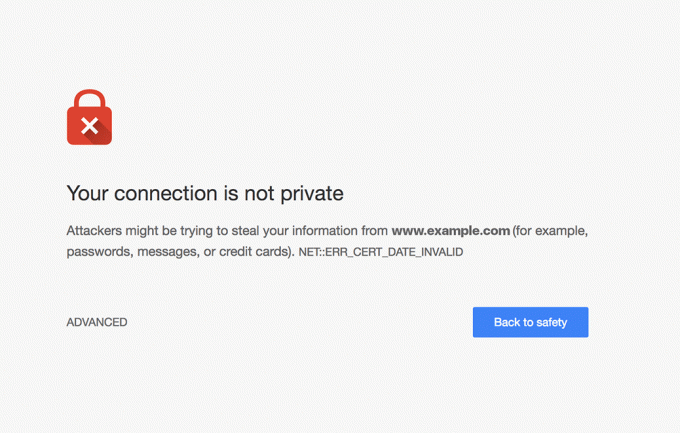
Turinys
- Kaip pataisyti šį ryšį nėra privati „Safari“ klaida
- Kodėl šis ryšys nėra privatus, įvyksta „Safari“ klaida?
- 1 būdas: naudokite parinktį Apsilankykite svetainėje.
- 2 būdas: patikrinkite interneto ryšį.
- 3 būdas: iš naujo paleiskite įrenginį.
- 4 būdas: nustatykite teisingą datą ir laiką
- 5 būdas: išjunkite trečiųjų šalių programas
- 6 būdas: ištrinkite svetainės talpyklos duomenis
- 7 būdas: naudokite privataus naršymo režimą
- 8 būdas: išjunkite VPN
- 9 būdas: naudokite prieigą prie raktų pakabuko (tik „Mac“)
Kaip pataisyti šį ryšį nėra privati „Safari“ klaida
„Safari“ yra viena saugiausių žiniatinklio naršyklių, nes ji padeda užšifruoti svetaines ir pateikia kitus saugos protokolus, kad apsaugotų savo vartotojų duomenis. Kadangi kelios interneto svetainės arba šlamšto nuorodos internete ketina pavogti vartotojo duomenis, „Safari“ turėtų būti jūsų pageidaujama žiniatinklio naršyklė „Apple“ įrenginiuose. Jis blokuoja neapsaugotas svetaines ir apsaugo jūsų duomenis nuo įsilaužimo. „Safari“ apsaugo jus nuo smalsių įsilaužėlių akių ir apgaulingų svetainių, kad nepadarytų žalos jūsų įrenginiui. Šio blokavimo metu jis gali suaktyvinti minėtą klaidą.
Kodėl Šis ryšys nėra privatus Įvyko „Safari“ klaida?
- HTTPS protokolo nesilaikymas: Kai bandysite naršyti svetainėje, kuri nėra apsaugota HTTPS protokolu, susidursite su klaida Šis ryšys nėra privatus.
- Pasibaigęs SSL sertifikato galiojimas: Jei pasibaigė svetainės SSL sertifikato galiojimo laikas arba jei šis sertifikatas šiai svetainei niekada nebuvo išduotas, gali atsirasti ši klaida.
- Serverio neatitikimas: Kartais ši klaida gali atsirasti ir dėl serverio neatitikimo. Ši priežastis gali būti teisinga, jei svetainė, kurią bandote atidaryti, yra patikima.
- Pasenusi naršyklė: Jei labai ilgą laiką neatnaujinote savo naršyklės, ji gali nesugebėti tinkamai susisiekti su svetainės SSL, todėl gali atsirasti ši klaida.
1 būdas: naudokite parinktį Apsilankykite svetainėje
Paprasčiausias sprendimas ištaisyti „Šis ryšys nėra privatus“ klaidą „Safari“ yra bet kuriuo atveju apsilankyti svetainėje.
1. Spustelėkite Parodyk detales ir pasirinkite Apsilankykite svetainėje variantas.
2. Patvirtinkite pasirinkimą ir galėsite pereiti į norimą svetainę.
2 būdas: patikrinkite interneto ryšį
Jei jūsų „Wi-Fi“ ryšys įjungtas, tinklas su geriausiu signalo stiprumu bus pasirinktas automatiškai. Tačiau tai neužtikrins, kad tai tinkamas tinklas. Tik stiprus, saugus ir gyvybingasjungtys turėtų būti naudojamas naršant internete per Safari. Atviri tinklai dažniausiai prisideda prie „Safari“ klaidų, tokių kaip „Šis ryšys nėra privatus“ klaida.
Taip pat Skaitykite: Lėtas interneto ryšys? 10 būdų, kaip pagreitinti internetą!
3 būdas: iš naujo paleiskite įrenginį
Galite pašalinti šią klaidą tiesiog iš naujo paleisdami „Apple“ įrenginį.
1. Jei naudojate „MacBook“, spustelėkite Apple meniu ir pasirinkite Perkrauti.

2. Jei naudojate iPhone arba iPad, paspauskite ir palaikykite Įjungimo mygtukas norėdami išjungti įrenginį. Tada įjunkite jį ilgai spausdami, kol Apple logotipas pasirodo. .

3. Be to, kas išdėstyta pirmiau, pabandykite iš naujo paleisti „Wi-Fi“ maršruto parinktuvą. Arba iš naujo nustatykite jį paspausdami mygtuką Reset.

Paleisti an Internetinis greičio testas kad patikrintumėte, ar pagrindiniai trikčių šalinimo veiksmai veikė, ar ne.
4 būdas: nustatykite teisingą datą ir laiką
Įsitikinkite, kad jūsų Apple įrenginio data ir laikas yra teisingi, kad išvengtumėte „Safari“ klaidos Šis ryšys nėra privatus.
„iOS“ įrenginyje:
1. Paspausti Nustatymai ir tada pasirinkite Generolas.

2. Iš sąrašo slinkite iki Data ir laikas ir bakstelėkite jį.
3. Šiame meniu įjunkite Nustatyti automatiškai.

„MacOS“:
1. Spustelėkite ant Apple meniu ir eik į Sistemos nuostatos.
2. Pasirinkite Data &Laikas, taip, kaip parodyta.
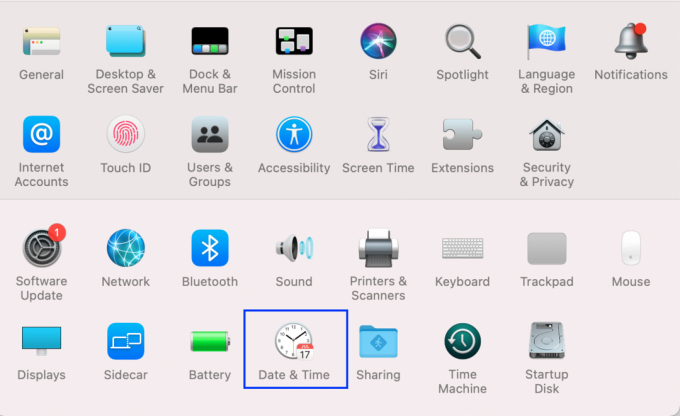
3. Čia pažymėkite langelį šalia Automatiškai nustatykite datą ir laiką Norėdami ištaisyti klaidą Šis ryšys nėra privatus.

Taip pat skaitykite:Pataisykite „MacBook“, kuris neįkrauna, kai jis įjungtas
5 būdas: Išjungti trečiųjų šalių programas
Primygtinai rekomenduojame iOS ir macOS įrenginiams skirtoje „App Store“ parduotuvėje naudoti tik tas programas, kurias remia „Apple“. Trečiųjų šalių programos, pvz., antivirusinė programinė įranga, gali per klaidą sukelti šią klaidą. Jie tai daro nepaisydami įprastų tinklo nuostatų. Kaip pataisyti, kad ryšys nėra privatus? Tiesiog išjunkite arba pašalinkite nepatvirtintas trečiųjų šalių programas, kad tai ištaisytumėte.
6 būdas: ištrinkite svetainės talpyklos duomenis
Kai naršote svetaines, daug jūsų nuostatų išsaugoma kompiuterio atmintyje talpyklos duomenų pavidalu. Jei šie duomenys sugadinami, galite susidurti su klaida. Vienintelis sprendimas atsikratyti šių duomenų yra juos ištrinti.
„iOS“ naudotojams:
1. Paspausti Nustatymai ir pasirinkite Safari.

2. Tada bakstelėkite Išvalyti istorijąir Website Data.

„Mac“ naudotojams:
1. Paleiskite Safari naršyklė ir pasirinkite Parinktys.
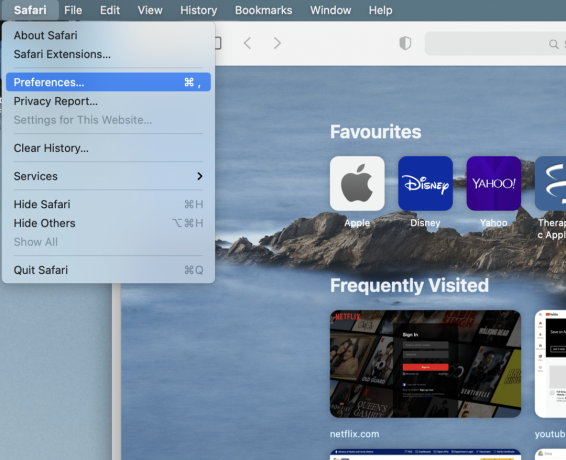
2. Spustelėkite Privatumas ir tada spustelėkite Tvarkyti svetainės duomenis… kaip pavaizduota žemiau.

3. Galiausiai spustelėkite PašalintiVisi mygtuką atsikratyti Naršymo istorija.
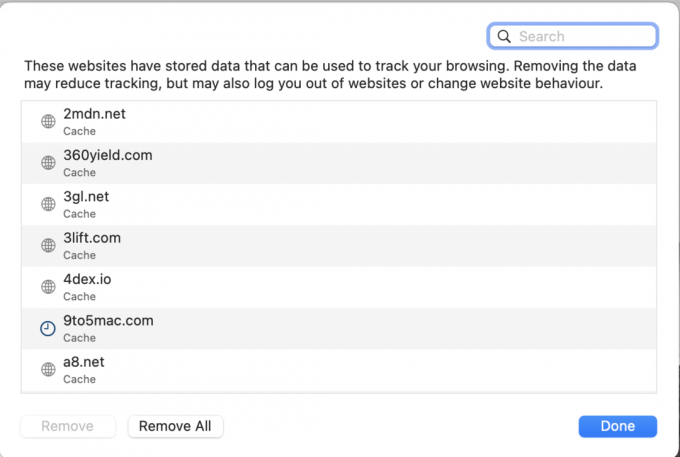
4. Spustelėkite ant Išplėstinė skirtukas Parinktys.
5. Pažymėkite langelį pavadinimu Rodyti kūrimo meniu variantas.
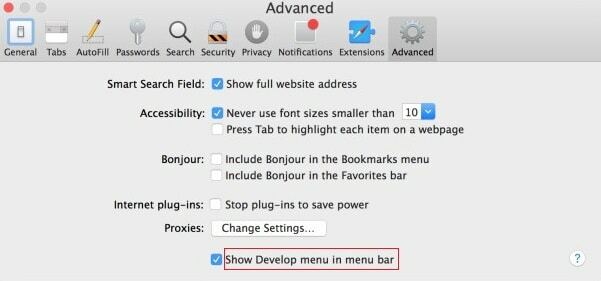
6. Dabar pasirinkite Tobulėti parinktis iš Meniu juosta.
7. Galiausiai spustelėkite Tuščios talpyklos kartu ištrinti slapukus ir išvalyti naršymo istoriją.
Taip pat skaitykite:5 būdai, kaip pataisyti „Safari“ neatsidarys „Mac“.
7 būdas: Naudokite privataus naršymo režimą
Galite naudoti privataus naršymo režimą, kad peržiūrėtumėte svetainę nepatirdami klaidos Šis ryšys nėra privatus. Turite nukopijuoti svetainės URL adresą ir įklijuoti jį į privatų langą „Safari“. Jei klaida neberodoma, galite naudoti tą patį URL, kad atidarytumėte jį įprastu režimu.
„iOS“ įrenginyje:
1. Paleisti Safari programą savo iPhone ar iPad ir bakstelėkite Naujas skirtukas piktogramą.
2. Pasirinkite Privatus norėdami naršyti privačiame lange ir bakstelėkite padaryta.
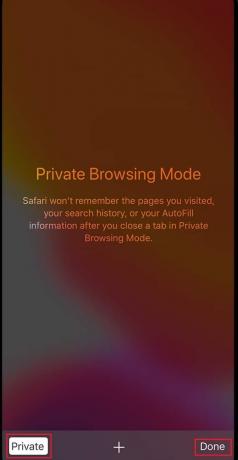
„Mac OS“ įrenginyje:
1. Paleiskite Safari žiniatinklio naršyklę savo „MacBook“.
2. Spustelėkite Failas ir pasirinkite Naujas privatus langas, kaip paryškinta toliau.

8 būdas: išjunkite VPN
VPN arba virtualus privatus tinklas naudojamas norint pasiekti tas svetaines, kurios yra uždraustos arba apribotos jūsų regione. Jei negalite naudoti VPN savo įrenginyje, pabandykite jį išjungti, nes tai gali sukelti This Connection is Not Private Safari klaidą. Išjungę VPN, galite pabandyti atidaryti tą pačią svetainę. Perskaitykite mūsų vadovą Kas yra VPN? Kaip tai veikia? sužinoti daugiau.
9 būdas: naudokite prieigą prie raktų pakabuko (tik „Mac“)
Jei ši klaida atsiranda tik paleidžiant svetainę „Mac“, galite ją ištaisyti naudodami „Keychain Access“ programą, kaip nurodyta toliau.
1. Atviras Prieiga prie raktų pakabuko iš Mac Komunalinių paslaugų aplankas.
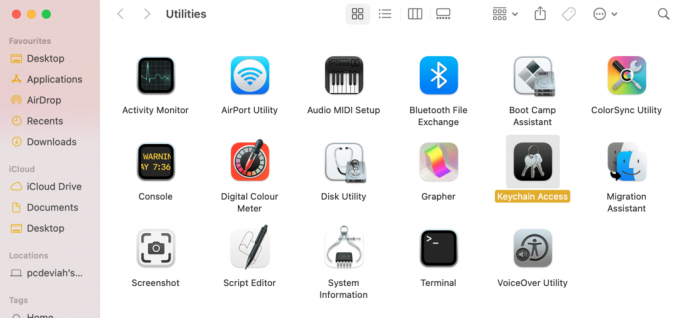
2. Surask Sertifikatas ir dukart spustelėkite jį.
3. Toliau spustelėkite Pasitikėk > Visada Pasitikėk. Dar kartą eikite į svetainę ir patikrinkite, ar klaida išspręsta.
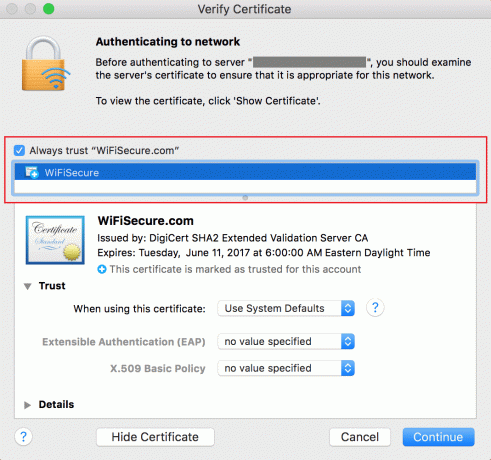
Pastaba: Ištrinkite sertifikatą, jei tai jums netinka.
Rekomenduojamas:
- Pataisyti šį elementą laikinai nepasiekiamas Klaida
- Kaip blokuoti iššokančiuosius langus „Safari“ sistemoje „Mac“.
- Kaip pataisyti neveikiantį „Mac Bluetooth“.
- Kaip sukurti tekstinį failą „Mac“.
Kartais, Šis ryšys nėra privatus klaida gali sutrikdyti atsiskaitymą internetu ir padaryti didelę žalą. Tikimės, kad šis vadovas padėjo jums suprasti, kaip tai padaryti pataisyti Ryšys nėra privati „Safari“ klaida. Jei turite papildomų užklausų, nepamirškite jų pateikti toliau pateiktame komentarų skyriuje.



